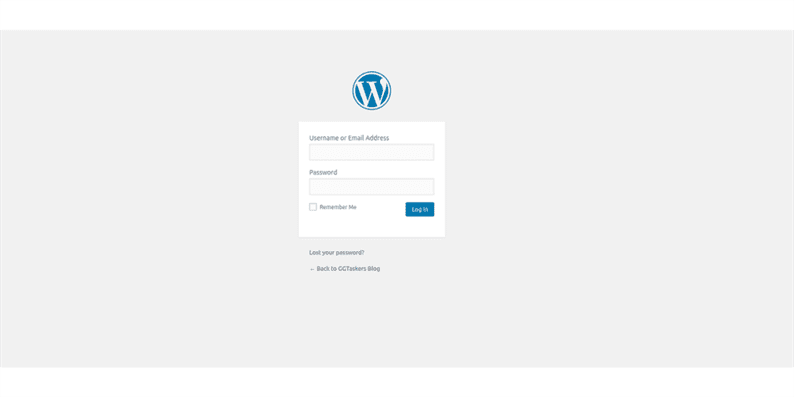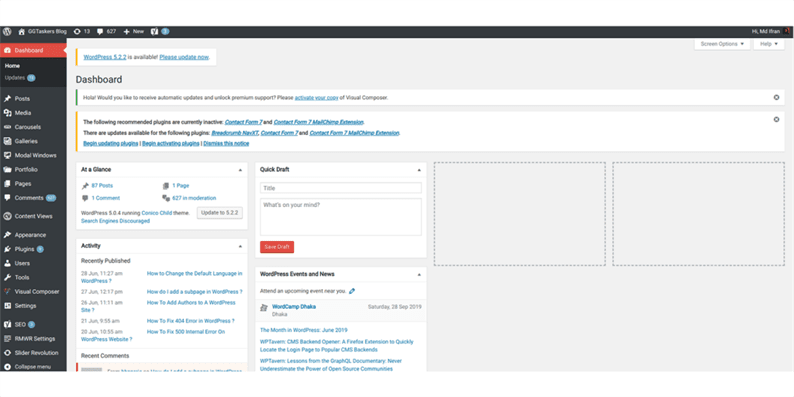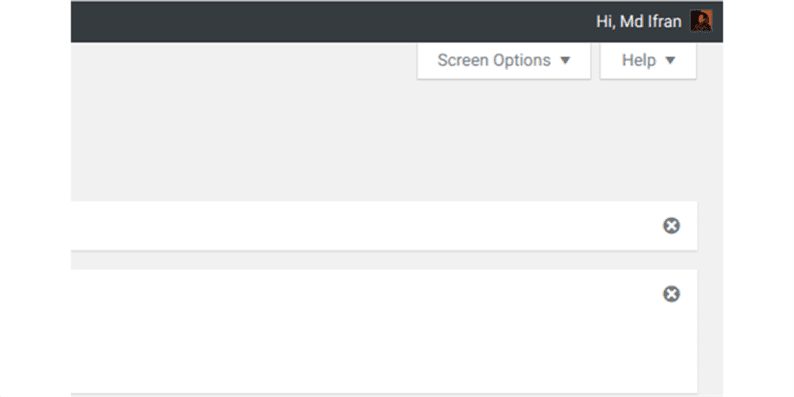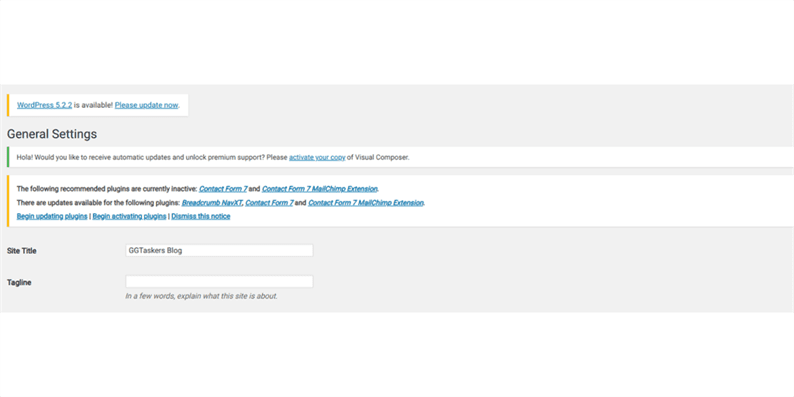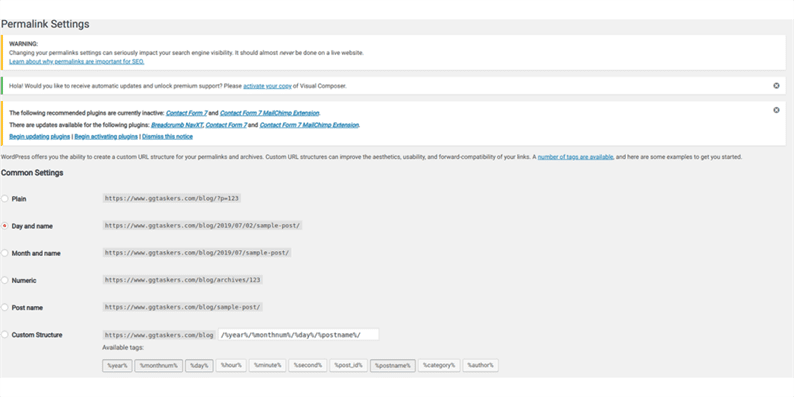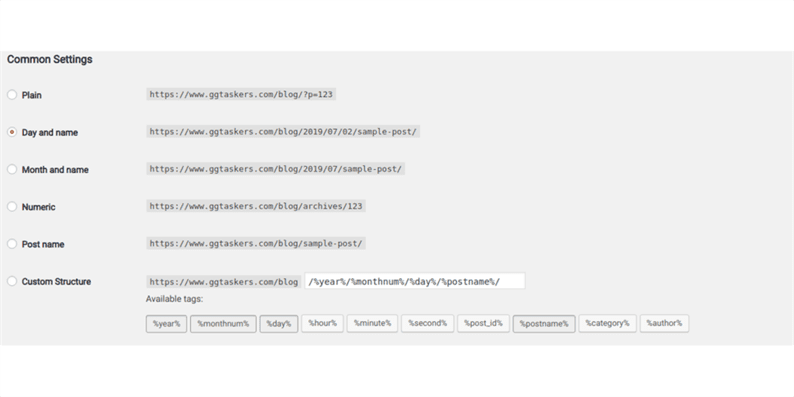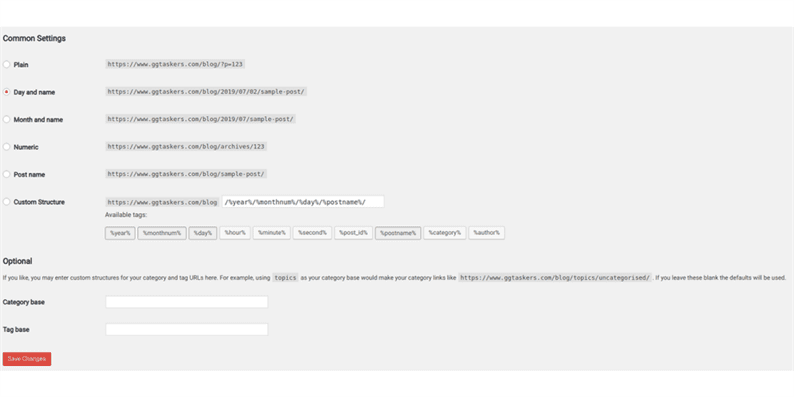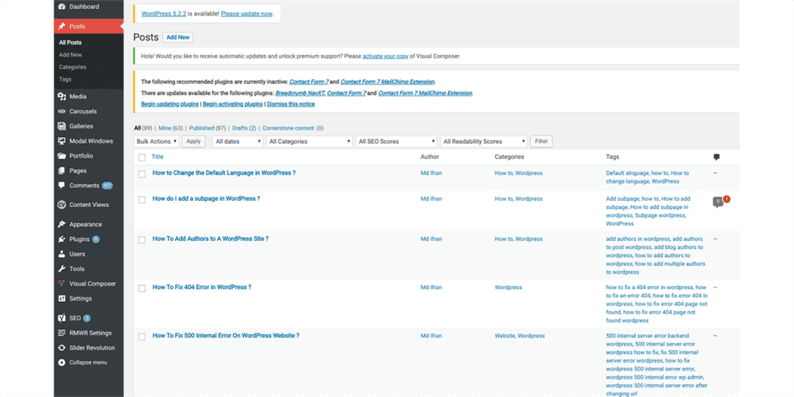Kuinka muuttaa pysyviä linkkejä WordPressissä?
Elämme digitaalisen markkinoinnin aikakautta, jossa sisältö on kaikki kaikessa. 53 % markkinoijista sanoo bloggaamisen olevan heidän sisältömarkkinoinnin tärkein prioriteetti. Yritysbloggaaminen on markkinointitaktiikka, jonka avulla yritys saa lisää näkyvyyttä verkossa. Jos teet SEO sivustollesi, bloggaaminen on ensimmäinen asia, jota sinun tulee harkita. Kuten sosiaalinen media, myös sähköpostimarkkinointibloggaaminen on markkinointikanava, joka auttaa kasvattamaan liiketoimintaasi. Jos sinulla on blogisivusto WordPressissä, olet todennäköisesti kuullut pysyvistä linkeistä. Pysyvät linkit ovat erittäin tärkeitä, kun teet hakukoneoptimointia tässä blogissa. Näytän sinulle, kuinka voit muuttaa pysyvää linkkiä WordPress-verkkosivustollasi.
Mikä on Permalinks
Pysyvät linkit ovat verkkosivustosi viestien digitaalinen osoite. Yksinkertaisuuden vuoksi se on URL-osoite. Pysyvät linkit ovat tärkeässä roolissa WordPressin hakukoneoptimoinnissa, koska tällä tavalla Google löytää sisältösi. Ajattelin, että verkkosivustosi pysyvien linkkien vaihtaminen ei ole hyvä, mutta joskus SEO:n tehostamiseksi pysyvien linkkien muuttaminen on tärkeää.
Miksi haluat muuttaa pysyviä linkkejä WordPressissä
On monia syitä, miksi haluat muuttaa WordPress-verkkosivustosi pysyviä linkkejä. Muut sisällönhallintajärjestelmät, kuten Drupal, Magento ei salli sinun muuttaa elävän sivuston pysyviä linkkejä. Mutta kun käytät WordPressiä, voit tehdä sen helposti. Tässä on joitain syitä, miksi sinun pitäisi vaihtaa pysyvä linkki WordPress-sivustossasi:
1 Parempi SEO-optimointi.
2 Estä sisällön päällekkäisyys
3 Yksinkertainen tapa linkittää sisältösi.
Kun käytät WordPressiä, pysyvien linkkien muuttaminen on melko helppoa. Tässä on 10 helppoa vaihetta, joilla voit muuttaa WordPress-verkkosivustosi pysyviä linkkejä.
Vaihe yksi: Sinun on siirryttävä verkkosivustosi taustajärjestelmään tai WordPressille, joka tunnetaan nimellä wp-admin. Tämä on yleinen kirjautuminen WordPress-verkkosivustolle. Oletetaan, että verkkosivustosi on www.example.com, sinun on kirjoitettava URL-osoite muodossa www.example.com/wp-admin.
Vaihe kaksi: Sinun on varmistettava, että kirjaudut sisään järjestelmänvalvojana. WordPressissä on erilaisia rooleja, jotka voit määrittää käyttäjälle, ja siellä on myös järjestelmänvalvojan kirjautuminen. Voit myös määrittää käyttäjille järjestelmänvalvojan käyttöoikeudet. Sinun on siis varmistettava, että kirjaudut sisään järjestelmänvalvojana tai käyttäjänä, jolla on järjestelmänvalvojan käyttöoikeudet.
Vaihe kolme: Kun olet kirjautunut sisään, se ohjaa sinut kojelautaan. Jos kirjaudut sisään järjestelmänvalvojana tai kenenä tahansa käyttäjänä, jolla on kirjautumisoikeudet, löydät kaikki vaihtoehdot näytön vasemmasta reunasta. Voit käyttää kaikenlaisia tietoja tästä hallintapaneelista.
Vaihe neljä: Näet hallintapaneelissasi välilehden nimeltä Asetukset. Tällä välilehdellä on kaikki tiedot siitä, miltä verkkosivustosi näyttää ja miten se toimii. Tämä on tärkeä välilehti, joten sinun on varmistettava, että olet erityisen varovainen, kun työskentelet tämän välilehden alla.
Vaihe viisi: Napsauta vain Asetukset-välilehteä ja se vie sinut yleisiin asetuksiin. Kun olet napsauttanut yleistä asetusta, muutama muu vaihtoehto on käytettävissä Kojelaudassasi on osio nimeltä pysyvät linkit. Sinun on napsautettava pysyviä linkkejä.
Vaihe kuusi: Oletuksena viestisi päivä ja nimi valitaan aina WordPressin oletuspermalinkissä. Sinun on valittava pysyvä linkki, jonka haluat asettaa WordPress-sisällöllesi. Voit myös luoda oletuspysyviä linkkejä verkkosivustollesi.
Vaihe 7: Kun olet valinnut pysyvät linkit sisällöllesi, napsauta Tallenna.
Vaihe 8: Vahvista muutokset napsauttamalla Viestit-välilehteäsi valitsemalla kaikki viestit ja napsauttamalla mitä tahansa viimeisintä viestiä.
Vaihe yhdeksän: Viesti avataan ja viestin nimen alla näet uuden pysyvän linkin.
Vaihe kymmenen: Lopuksi siirryt blogiisi tai URL-palkin sivulle, näet sisältösi URL-osoitteen muuttuneen.